闪电音频剪辑软件如何实现降调以及升调的功能
大家有没有遇到这种情况,当我们在听自己刚刚录制好的歌曲时,会发现要不就是哪一段需要降调,要不就是哪一段需要升调,整体效果经常不符合预期,在音频中显得十分突兀,此时的我们又不想再重头录制一遍,真的太麻烦了,而这时我们应该怎么办呢?小编觉得使用闪电音频剪辑这款专业音频剪辑软件会非常适合进行音频的降调和升调,软件界面清爽简洁,对电脑小白也是非常友好的,经小编亲自体验后,为大家总结了一下闪电音频剪辑软件降调和闪电音频剪辑如何升调该如何操作,仅供参考!
闪电音频剪辑软件如何降调
1、我们先双击闪电音频剪辑软件,点击“添加文件”导入我们要编辑的音频文件。
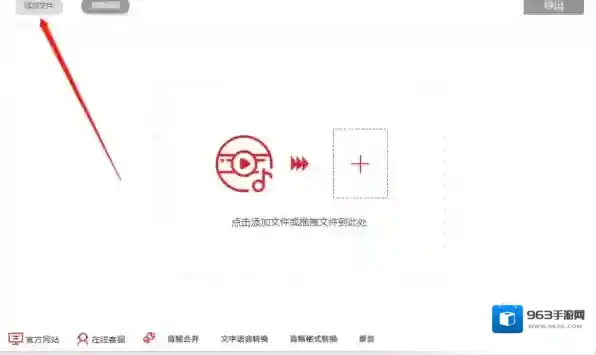
音频剪辑软件升调
2、我们用鼠标框选需要改变音调的那段音频
3、框选完毕后我可以点击右下方“改变音高”按钮,准备开始调整声调的高低。
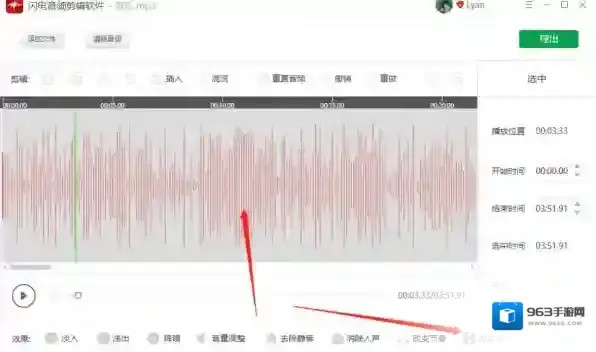
音频剪辑软件音频
4、在弹出的界面里,我们找到半音阶(半音)这一行的参数设置栏,数值低于0以下,就是将声调设置为降调。
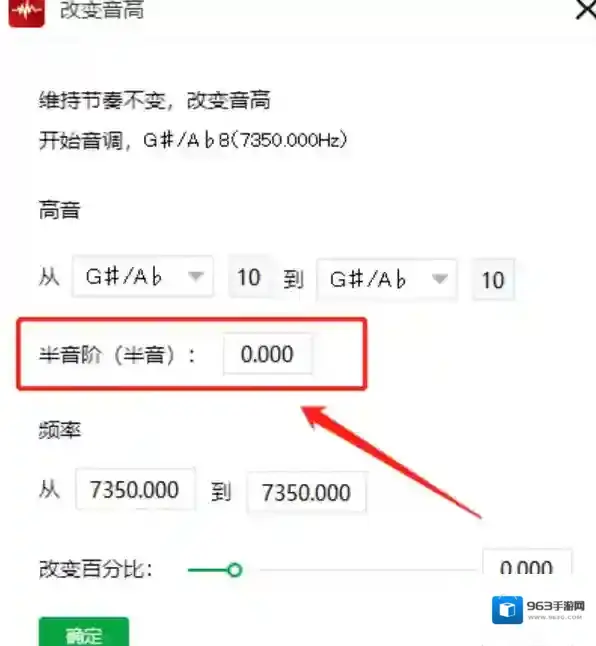
音频剪辑软件闪电
小编提醒大家,既然有降调那么肯定也会有升调的设置方法,接下来再给大家简单说明一下吧。
闪电音频剪辑软件如何升调
1、依旧是先打开闪电音频剪辑软件,将需要调整的音频文件添加进去。
2、用鼠标框选所要调整的那部分音频
3、点击“改变音高”调出音高修改界面。
4、在弹出的界面里,我们找到半音阶(半音)这一行的参数设置栏,数值高于0以上,就是将声调设置为升调。
音频剪辑软件软件相关内容
-

-
快速更新闪电音频剪辑软件的方式都有哪些
小编为大家整理了3种把电脑中的闪电音频剪辑软件更新到最新版本的方法,大家可以根据自己的习惯来选择一种方法来更新。 闪电音频剪辑软件更新方法1 软件检查更新 点击闪电音频剪辑软件操作界面右上角三天横线图标的“菜单”,然后再出现的菜单中点击“检查更新”。...2025-06-12 -
闪电音频剪辑淡入效果怎么设置及静音添加方法
我们在使用一些音频剪辑软件调整修改音频文件时,需要加入一些特效来修改音频,还会在一些适当的部分添加静音让音频更有层次感,这些功能都可以通过闪电音频剪辑软件来实现。那么,我们在使用闪电音频剪辑软件时,要怎么去设置添加淡入淡出效果呢?以及需要静音的部分又...2025-06-12

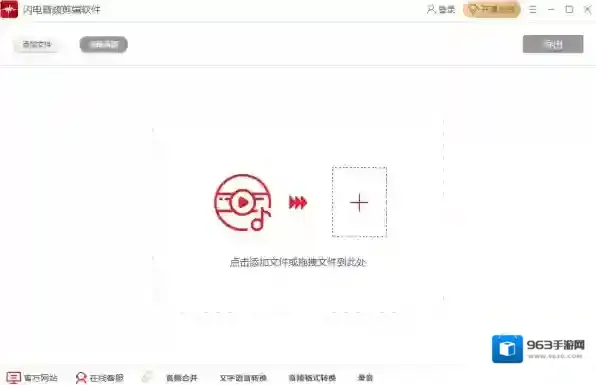
发表回复
评论列表 ( 0条)